Kõik arvutis helikondi kohta

- 891
- 91
- Salvatore Hirthe
Me kõik kasutame oma arvuteid sageli meelelahutuseks. Vaadake filmi, sarja või mängige mängu sülearvutis - tavaline asi nädalavahetusel või pärast tööd. Kuid kõige selle jaoks vajate heli. Kui te ei tea, kuidas arvutis heli seadistada, on see artikkel teie jaoks.

Mis tahes rakenduse või mänguga kaasnevad alati heliefektid
Esimene asi, millest alustada. Paremal, ekraani alumises nurgas, tööribalt leiate piktogrammi, mis kujutab kõlarit. Vasaku hiirenupuga vajutades näete skaalat, millel heli tase kuvatakse. Liigutades seda kõrgemale või madalamale (uutel süsteemidel vasakul ja paremal) saate muuta valjemaks või vaiksemaks.
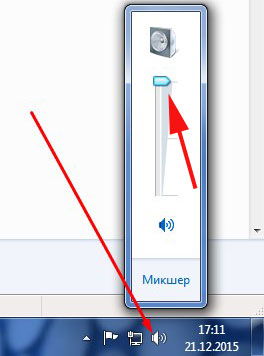
Kui kasutate täiendavaid helitehnikaid - kõlareid, kontrollige nende füüsilise ühenduse korrektsust arvutiga. Võib juhtuda, et kõik on vastava pistikuga õigesti ühendatud, kuid seade ei korrata heli. Probleem võib olla selles, et seda seadet ei valitud heliseadetes. Selle tüütu arusaamatuse parandamiseks klõpsake samas piktogrammis asuva hiire nuppu ja ilmub menüüs, valige "Play seadmed". Kui selles loendis kuvatakse mitu seadet, proovige määrata veel üks reprodutseerimine. Valides loendis õiguse, klõpsake nuppu "Atribuudid". Avatud aknas installige see seade vahekaardil "Üldine" (sisse lülitatud.) "Seadme rakendamisel". Järgmisele vahekaardile liikudes saab "tasemed" reguleerida veergude helitugevuse taset. Heli kontrollimiseks minge vahekaardile "Lisaks". Seal leiate nupu "Kontroll", klõpsates nuppu, millele saate oma valitud seadme heli kuulda. Kontrollige kindlasti veergude heli taset, olles kõik süsteemis kõik üles seadnud, võib selguda, et heliseadmete helitugevuse juhtimine on vähemalt paigaldatud.

Järgmine nüanss heli konfigureerimisel arvutis on muidugi autojuhid, sageli peitub probleem neis. Ilma õigesti installitud draiveriteta ei tööta teie arvuti riistvara korralikult. Et aru saada, kas see on kogu asi - avage "Juhtpaneel", seejärel "seadmed ja heli" ning klõpsake "seadmehaldur". Pärast seda avaneb teie ees aken, millel on peaaegu kogu arvuti riistvara. Selles loendis peate leidma "heli-, mängu- ja videoseadmed".

Kui selline punkt on olemas ja selle kõrval on hüüumärk - see tähendab, et juht puudub või töötab valesti. Kõik, mida peate tegema. Saate selle alla laadida oma sülearvuti tootja saidil. Kui kasutate statsionaarset arvutit, peate otsima helikaardi mudeli. Võite hõlbustada spetsiaalse tarkvara ülesannet, mis ise leiab kõik vajalikud draiverid, üks neist utiliitidest on Everest. Taaseks taastamine saab probleemi parandada, kui draiverid varem installite. Võib -olla nii, et lihtne värskendus parandab kõik probleemid.

Kui see üksus puudub täielikult, võib see tähendada, et teil on kas helikaardita arvuti (mis muidugi on ebatõenäoline), või ei näe arvuti helikaarti või on see vigane. Siin peate kontrolli kontrollima jõudlust ja kui see ei tööta, asendage see teisega. On veel üks võimalus - proovige seade BIOS -i kaudu sisse lülitada. Üksikasjalikum selle meetodi kohta allpool.
Teine võimalus on see, kui kogu süsteem kõlab nii, nagu peaks, kuid video vaatamise ajal puudub heli mingil põhjusel. Siin on kogu asi koodekides. Mängijate installimine heli ja video jaoks, näiteks VLC Media Player KMP, allalaadimine K-Lite Codec Pack saab selle probleemi lahendada. Pärast installimist peaks ilmuma video heli, ärge unustage lihtsalt näidata õiget rakendust videofaili atribuutides, mis seda mängivad.

Liigume nüüd BIOS -is eelnimetatud keskkonda. Üldiselt tuleb märkida, et see on äärmiselt haruldane, kuna helikaart on vaikimisi sisse lülitatud. Siiski on kõik olemas. BIOS -i juurde minemiseks on vaja teatud võtme või nende kombinatsiooni vajutada arvuti lisamise ajal. Reeglina on see F2 või kustutamine, kuid on ka muid võimalusi. Kõik see sõltub sülearvuti tootja kaubamärgist. Selle teabe leiate Internetist. Nüüd, kui läksite BIOS -i juurde. Valige avatud loendis soovitud heliseade ja kontrollige, kas see on sisse lülitatud. Lähedal saate muuta "puudega" (OFF) "lubatud" (kaasa arvatud) või "automaatselt" (automaatselt). Parem installima "Lubatud".

Saate arvutis helihäälestamist teha mitte ainult sisseehitatud vahendite abil. Draiverite installimisel installitakse sageli spetsiaalne tarkvara heliparameetrite haldamiseks. Selline programm on Realtek HD. Selle leiate ülesanderibalt või sisestage lihtsalt nimi otsingusse. Selle utiliidi aknas näete kogu teavet ühendatud heliseadmete ja nende parameetrite kohta, mida saab muuta.

Järgmine võimalik heli puudumise põhjus on viirused. Kaasaegses maailmas on nii tohutu arv kõige mitmekesisemat viiruse tarkvara, mida te lihtsalt ei saa, vaid kaaluda seda võimalust, kui midagi ei tööta arvutis nagu peaks. Installige kindlasti kõrge kvaliteediga ja mis kõige tähtsam -litsentseeritud viirusetõrjetarkvara ja jälgige selle värskendusi. Turul on piisav arv võimsaid tasuta viirusi, seetõttu, kui te ei soovi sellele raha kulutada, ei ole vaja piraati paigaldada.
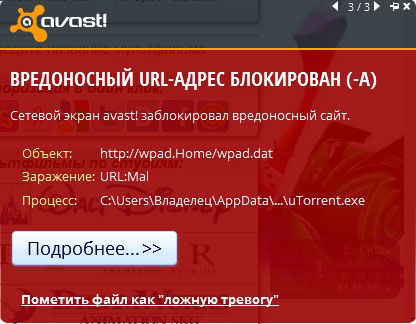
Kui ükski järgmistest näpunäidetest ei aidanud, siis võib -olla on teie arvuti helikaart vigane ja see tuleks välja vahetada või saata sülearvuti "puhastamiseks", kus see on tolmust hästi puhutud, võib see aidata ka talitlushäireid lahendada.
Nagu saate kontrollida, on arvutis heli häälestamisel palju nüansse, aga ka probleeme, mis sellega tekivad. Igaühe lahendus ei esinda midagi keerulist ega võta palju aega, ainus asi, mis on oluline leida täpselt õige tee. Kirjutage kommentaaridesse oma arvamus, kas artikkel aitas teid ja teie kogemusi sellistes olukordades.

